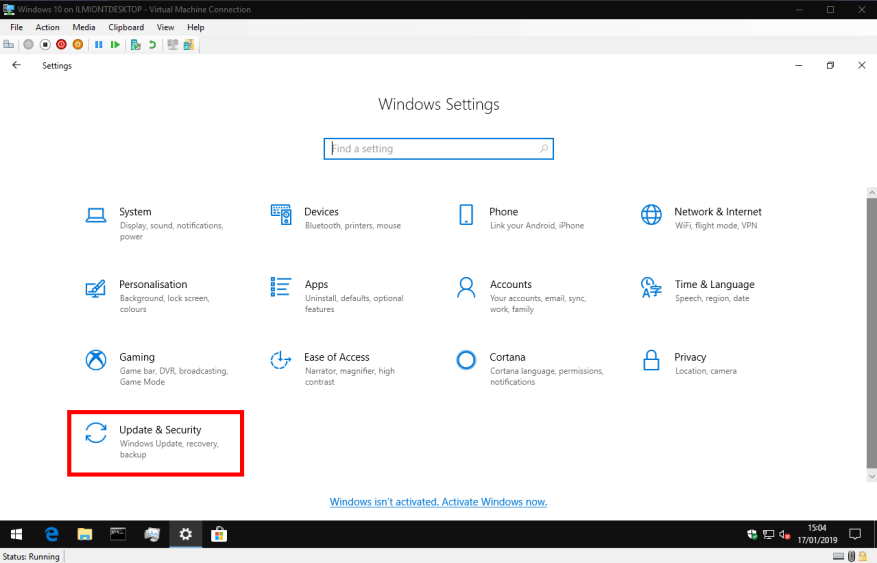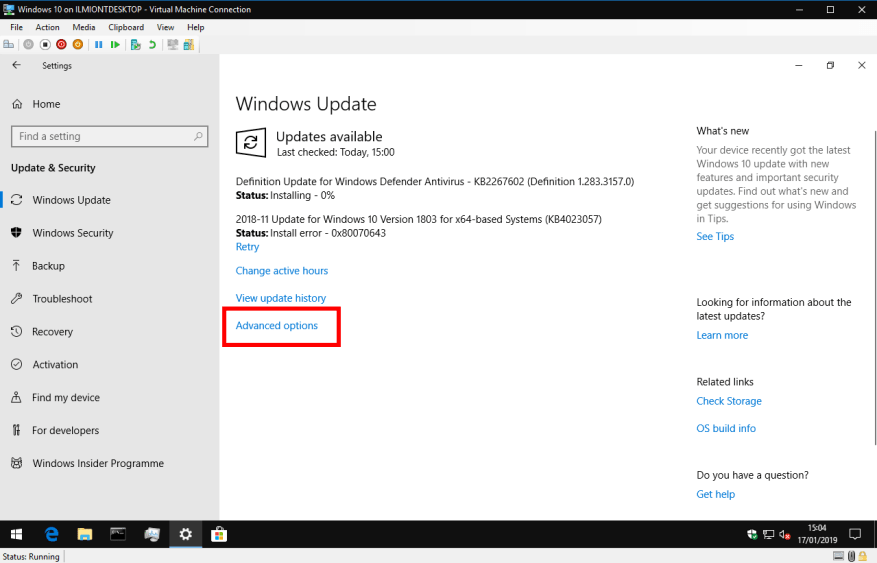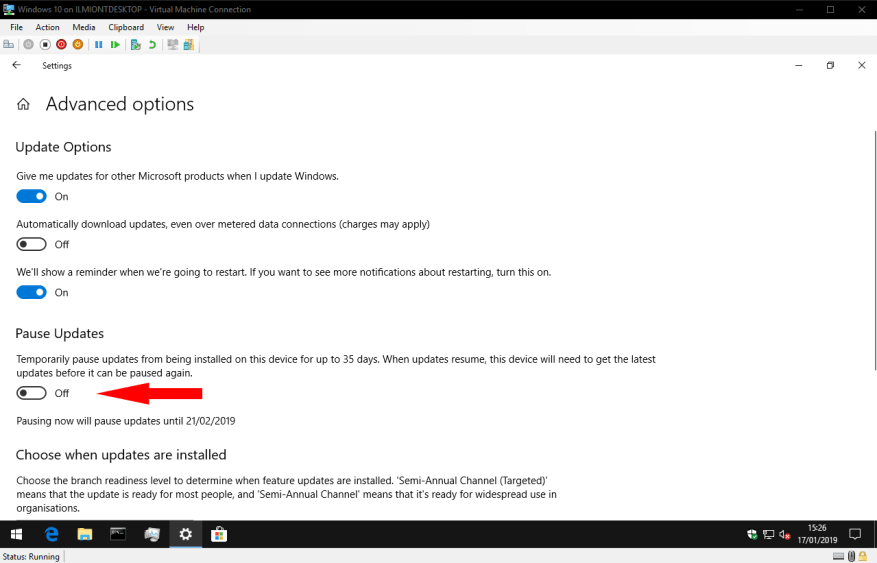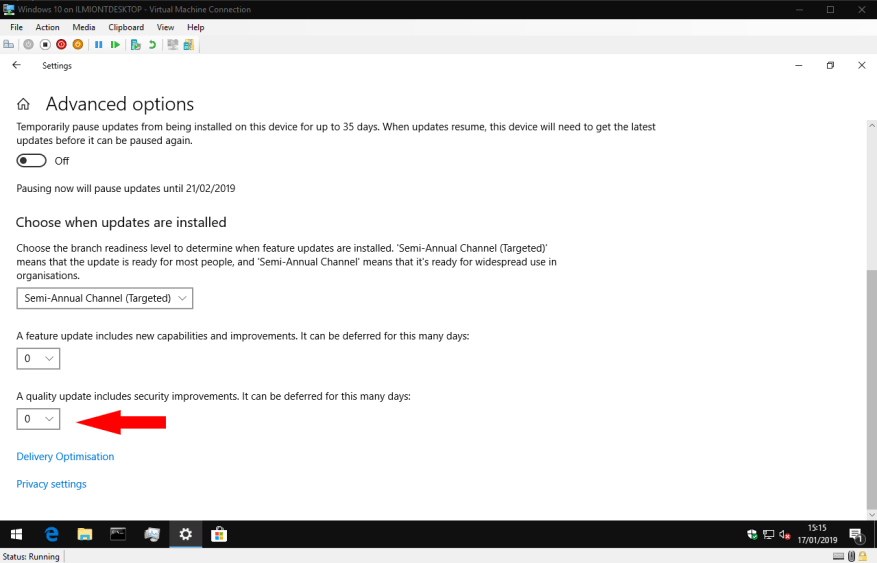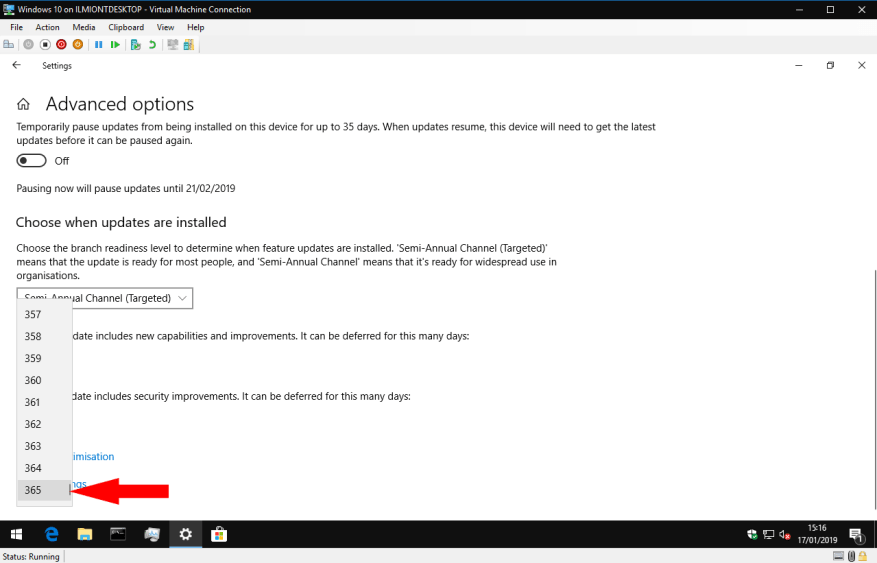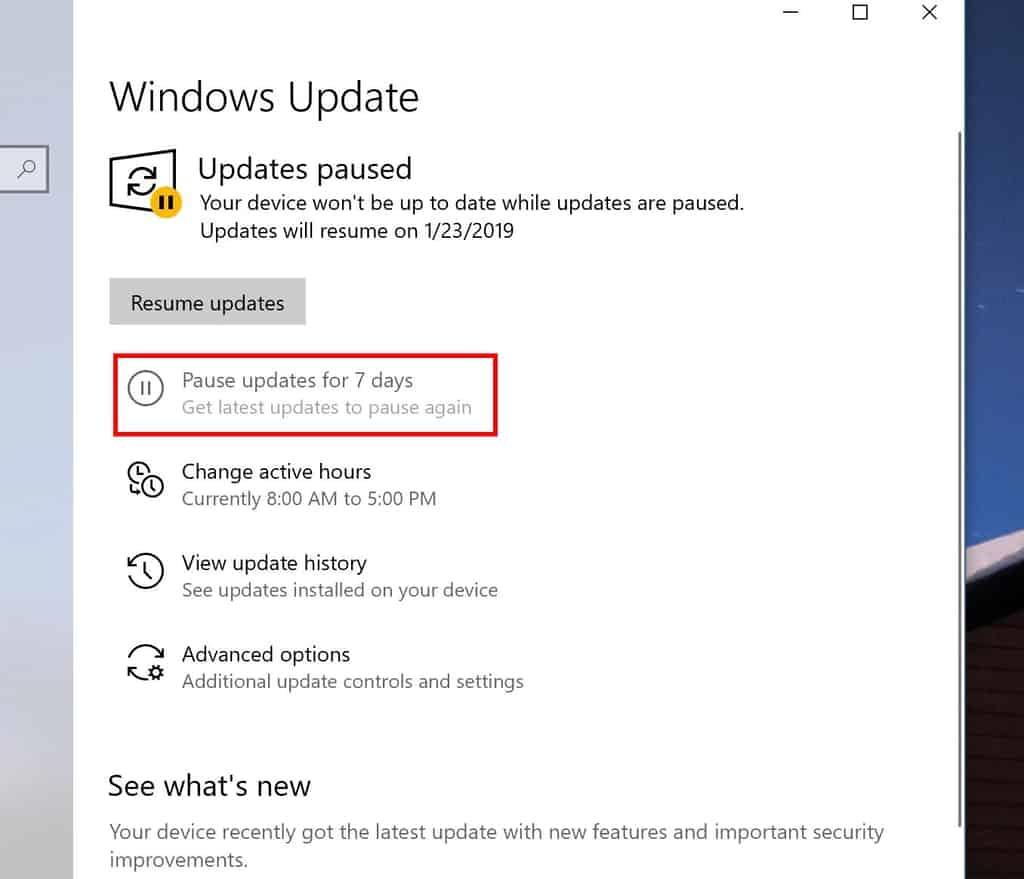Windows 10 wird automatisch mit neuen Funktionen und Qualitätsverbesserungen aktualisiert, während Sie Ihr Gerät verwenden. Im Allgemeinen funktioniert dieser Vorgang ohne Eingriff, sodass Sie immer über die neueste Version von Windows verfügen. In diesem Handbuch führen wir Sie durch das Anhalten von Windows Update und warum Sie dies möglicherweise tun möchten.
Starten Sie die App „Einstellungen“ und öffnen Sie die Kategorie „Update & Sicherheit“. Ihre nächsten Schritte hängen davon ab, welche Windows 10-Version Sie ausführen. Zum Zeitpunkt des Verfassens dieses Artikels ist die neueste öffentliche Version von Windows 10 Version 1809, das Update vom Oktober 2018. Wenn Sie eine neuere Version ausführen – derzeit die Insider Preview-Builds für Version 19H1 – sollten Sie zum Abschnitt „19H1-Änderungen“ unten springen. Sie können unserem Leitfaden folgen, um Ihre Windows 10-Version zu identifizieren, wenn Sie sich nicht sicher sind.
1809 und älter
In 1809 und älteren Builds ist die Option zum Anhalten von Updates nur in Windows 10 Pro verfügbar. Leider müssen Heimanwender warten, bis 19H1 veröffentlicht wird – siehe die Hinweise unten.
Angenommen, Sie verwenden Windows 10 Pro, starten Sie die App „Einstellungen“ und klicken Sie auf die Kategorie „Update & Sicherheit“. Klicken Sie auf der angezeigten Seite „Windows Update“ auf den Link „Erweiterte Optionen“.
Klicken Sie unter der Überschrift „Updates pausieren“ auf die Umschaltfläche in die Position „Ein“, um Windows Update auszusetzen. Die Änderung wird für einen Zeitraum von 35 Tagen durchgesetzt, in dem keine Updates installiert werden. Der Bildschirm informiert Sie, wenn Updates wieder aktiviert werden.
Wenn Sie die Aktualisierungssperre vor Ablauf der 35-Tage-Frist aufheben möchten, kehren Sie zur Einstellungsseite zurück und deaktivieren Sie die Einstellung. Wenn die Sperre aufgehoben wird – ob manuell oder nach Ablauf der 35 Tage – installiert Ihr Gerät automatisch alle ausstehenden Updates. Sie können Updates erst wieder anhalten, wenn dieser Vorgang abgeschlossen ist.
Diese Option gibt Ihnen die Möglichkeit, alle Updates mit einem einzigen Klick auszusetzen. Allerdings sollte man sich vor der Anwendung genau überlegen.Es gibt zwei Arten von Updates und Sie müssen nicht unbedingt beide aussetzen.
Qualitätsupdates
Qualitätsupdates werden monatlich veröffentlicht und enthalten wichtige Fehlerbehebungen und Sicherheitsverbesserungen. Ohne diese Patches könnte Ihr Gerät gefährdet sein. Allerdings haben Qualitätsupdates – oder kumulative Updates, wie sie oft genannt werden – in der Vergangenheit selbst zu Problemen geführt. Wenn Sie wissen, dass ein neues Update für Geräte wie Ihres problematisch ist, ist das Anhalten von Windows Update möglicherweise die beste Option.
Sie können festlegen, dass nur Qualitätsupdates angehalten werden, indem Sie nach unten zur Überschrift „Auswählen, wenn Updates installiert werden“ scrollen. Verwenden Sie das Auswahlfeld unten auf dem Bildschirm, um auszuwählen, um wie viele Tage Updates verschoben werden sollen. Sie können Qualitätsupdates für bis zu 30 Tage aussetzen, ohne andere Arten von Updates zu beeinträchtigen.
Feature-Updates
Feature-Updates werden etwa alle sechs Monate veröffentlicht. Wie der Name schon sagt, fügen sie Windows 10 neue Funktionen hinzu. Sie sind viel größere Update-Pakete, die einen neuen Build des Betriebssystems enthalten. Die Aktualisierungszeiten sind länger, Änderungen sind wirksamer und Ihr Gerät wird mehrmals neu gestartet, wenn die neue Version angewendet wird. Bei Feature-Updates treten normalerweise Kompatibilitätsprobleme auf, wie z. B. bei der Welle von Problemen, die mit dem letzten Oktober 2018-Update aufgetreten sind.
Feature-Updates können über das Auswahlfeld am unteren Rand des Bildschirms „Erweiterte Optionen“ bis zu einem ganzen Jahr zurückgestellt werden. Windows verzichtet während des ausgewählten Zeitraums auf automatische Build-Upgrades. Auf diese Weise können Sie sicher auf Ihrem aktuellen Build bleiben, während Probleme in neuen Versionen entdeckt und gepatcht werden.
19H1 Änderungen
Das Erlebnis „Updates pausieren“ wurde in den aktuellen 19H1 Insider Preview-Builds überarbeitet. Die Option zum Anhalten von Updates wird jetzt auf der Haupteinstellungsseite von Windows Update angezeigt, nicht unter „Erweiterte Optionen“. Es ist zum ersten Mal auch für Windows 10 Home-Benutzer verfügbar, sodass jeder eine gewisse Kontrolle über den Aktualisierungsprozess erhalten kann.
Leider scheinen einige fortgeschrittenere Aspekte der Erfahrung verloren gegangen zu sein. Updates können nur für 7 Tage angehalten werden, im Gegensatz zu den 35 Tagen, die in Version 1809 angeboten werden. Außerdem haben wir festgestellt, dass die Optionen zum Aufschieben einzelner Funktionen und Qualitätsupdates vollständig aus der Benutzeroberfläche entfernt wurden.
Da sich 19H1 noch in der Entwicklung befindet, ist es möglich, dass diese Funktionen vor der Veröffentlichung zurückkommen. In seinem aktuellen Zustand bietet 19H1 erstmals die Kontrolle für Home-Benutzer, stellt jedoch einen Rückschritt für Pro-Kunden dar. Wir werden die Änderungen weiter beobachten und diesen Leitfaden aktualisieren, sobald die Situation klarer wird.